Zaktualizowany 2024 kwietnia: Przestań otrzymywać komunikaty o błędach i spowolnij swój system dzięki naszemu narzędziu do optymalizacji. Pobierz teraz na pod tym linkiem
- Pobierz i zainstaluj narzędzie do naprawy tutaj.
- Pozwól mu przeskanować twój komputer.
- Narzędzie będzie wtedy napraw swój komputer.
Teredo to protokół sieciowy używany do ustanowienia bezpiecznej komunikacji między klientami a serwerami oraz do ułatwienia połączenia między urządzeniami za routerami korzystającymi z translacji adresów sieciowych (NAT). Jeśli protokół ten zostanie wyłączony lub zablokowany ręcznie lub programowo, może mieć te szkodliwe skutki dla systemu.

Użytkownicy zgłosili, że podczas korzystania z Teredo istnieje problem, który prowadzi do rozłączenia. Komunikat o błędzie oznacza, że Teredo nie kwalifikuje się. Ten błąd występuje, gdy próbujesz połączyć się z grą wieloosobową lub masz czat grupowy, na ekranie pojawia się wyskakujące okienko. Dzieje się tak, jeśli masz problem z adapterem Teredo lub jeśli wyłączyłeś ustawienia zapory. Błąd może również wystąpić, jeśli zainstalowano aplikację innej firmy, która zakłóca połączenie z Teredo. Dotyczy to tylko czatu na żywo z kolegami z drużyny w grze.
Jak naprawić komunikat o błędzie „Teredo nie może się zakwalifikować”
Ponowna instalacja adaptera Teredo
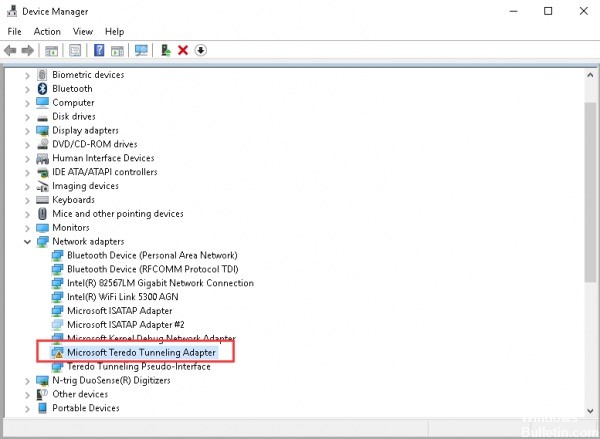
- Naciśnij Windows + S, wpisz „Wiersz polecenia” w oknie dialogowym, kliknij aplikację prawym przyciskiem myszy i wybierz Uruchom jako administrator.
- Teraz uruchom następującą komendę: netsh interface Teredo set state disable
- Po wyłączeniu adaptera naciśnij Windows + R, wpisz „devmgmt.msc” w oknie dialogowym, a następnie naciśnij Enter.
- W Menedżerze urządzeń kliknij Widok, a następnie Pokaż ukryte urządzenia. Teraz kliknij Adaptery sieciowe, kliknij prawym przyciskiem myszy wszystkie karty Teredo i wybierz Odinstaluj.
- Po odinstalowaniu uruchom ponownie całkowicie komputer. Po ponownym połączeniu przejdź do wiersza polecenia i wykonaj następujące polecenie: netsh interface Teredo set state type = default
- Teraz uruchom aplikację Xbox i sprawdź, czy problem został rozwiązany.
Aktualizacja z kwietnia 2024 r.:
Za pomocą tego narzędzia możesz teraz zapobiegać problemom z komputerem, na przykład chroniąc przed utratą plików i złośliwym oprogramowaniem. Dodatkowo jest to świetny sposób na optymalizację komputera pod kątem maksymalnej wydajności. Program z łatwością naprawia typowe błędy, które mogą wystąpić w systemach Windows - nie ma potrzeby wielogodzinnego rozwiązywania problemów, gdy masz idealne rozwiązanie na wyciągnięcie ręki:
- Krok 1: Pobierz narzędzie do naprawy i optymalizacji komputera (Windows 10, 8, 7, XP, Vista - Microsoft Gold Certified).
- Krok 2: kliknij „Rozpocznij skanowanie”, Aby znaleźć problemy z rejestrem Windows, które mogą powodować problemy z komputerem.
- Krok 3: kliknij „Naprawić wszystko”, Aby rozwiązać wszystkie problemy.
Tworzenie nowego konta użytkownika

- Naciśnij przycisk Windows + I, aby otworzyć ustawienia aplikacji.
- Po otwarciu aplikacji Ustawienia przejdź do sekcji Konta.
- W lewym okienku przejdź do Rodzina i inne osoby. W prawym okienku kliknij Dodaj kogoś innego na tym komputerze.
- Wybierz Nie mam danych logowania tej osoby.
- Wybierz Dodaj użytkowników bez konta Microsoft.
- Wprowadź żądaną nazwę użytkownika i kliknij Dalej.
- Po utworzeniu nowego konta przejdź do niego i sprawdź, czy to rozwiąże problem.
Zobacz, czy usługa IP Helper jest uruchomiona
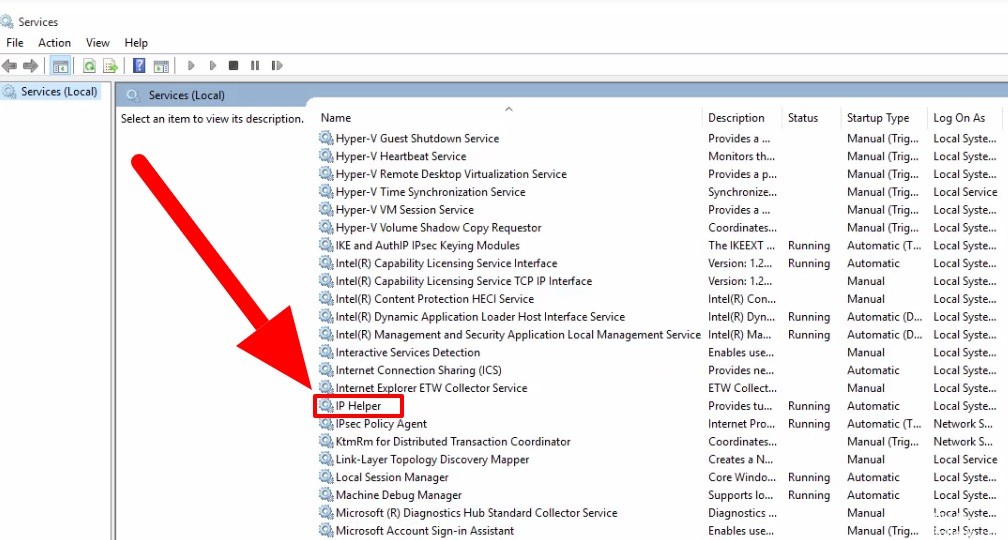
- Kliknij przycisk Start, a następnie wpisz Usługi w polu wyszukiwania.
- Wybierz Usługi.
- Sprawdź typ uruchomienia następującej usługi, aby upewnić się, że jest ustawiona na wartość domyślną: Pomocnik IP, Typ uruchomienia: Automatyczny
- Aby zresetować go do wartości domyślnej, kliknij dwukrotnie Pomocnika IP w aplikacji Usługi.
- W oknie Właściwości na liście rozwijanej Typ uruchomienia wybierz opcję Automatycznie.
- W obszarze Status usługi kliknij przycisk Start.
- Kliknij OK, aby zapisać zmiany.
Usuń niepotrzebne wpisy

- Na klawiaturze naciśnij klawisz z logo Windows i wpisz cmd. Następnie kliknij prawym przyciskiem myszy Wiersz polecenia i kliknij polecenie Uruchom jako administrator.
- Kliknij przycisk Tak, aby potwierdzić.
- Wpisz następujące polecenie, a następnie naciśnij klawisz Enter.
- Okno Notatnika otwiera się natychmiast. W oknie notesu naciśnij jednocześnie klawisze Ctrl i F, a następnie wpisz win10.ipv6.microsoft.com, a następnie kliknij przycisk Dalej.
- Jeśli pozycja zostanie znaleziona, usuń ją i zapisz plik.
- Zaznacz pole Xbox i sprawdź, czy problem Teredo nie został rozwiązany.
Porada eksperta: To narzędzie naprawcze skanuje repozytoria i zastępuje uszkodzone lub brakujące pliki, jeśli żadna z tych metod nie zadziałała. Działa dobrze w większości przypadków, gdy problem jest spowodowany uszkodzeniem systemu. To narzędzie zoptymalizuje również Twój system, aby zmaksymalizować wydajność. Można go pobrać przez Kliknięcie tutaj

CCNA, Web Developer, narzędzie do rozwiązywania problemów z komputerem
Jestem entuzjastą komputerów i praktykującym specjalistą IT. Mam za sobą lata doświadczenia w programowaniu komputerów, rozwiązywaniu problemów ze sprzętem i naprawach. Specjalizuję się w tworzeniu stron internetowych i projektowaniu baz danych. Posiadam również certyfikat CCNA do projektowania sieci i rozwiązywania problemów.

